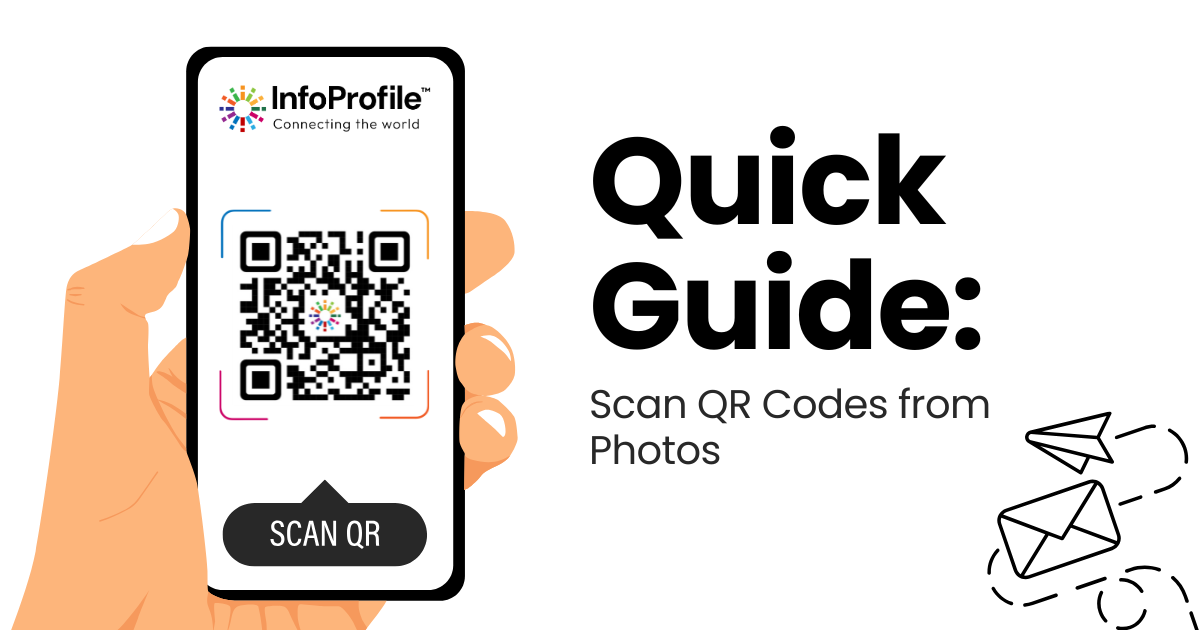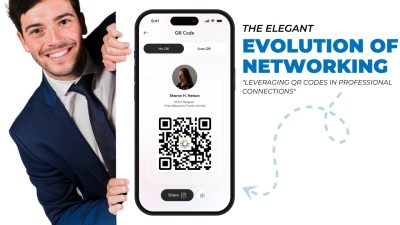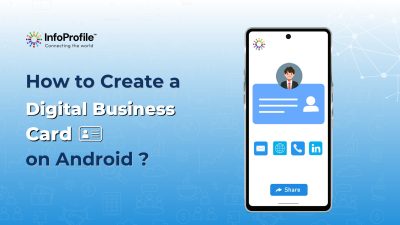Hvad scanner en QR -kode fra fotos på din enhed?
Vi har alle været der - nogen sender dig et skærmbillede med en QR -kode, eller du gemmer en fra et websted, men du er ikke sikker på, hvordan du scanner det senere. Scanning af en QR -kode fra fotos betyder simpelthen at bruge din enhed til at læse en QR -kode, der allerede er gemt i dit galleri, snarere end at pege dit kamera på det i realtid. Uanset om det er en QR -kode fra et skærmbillede , et billede, du har downloadet eller en gemt digital flyer, gør moderne telefoner det overraskende let at scanne QR -koder direkte fra disse billeder - ingen anden enhed er nødvendig.
Hvorfor scanne QR -koder fra fotos?
Ikke hver QR -kode, du støder på, er beregnet til at blive scannet på stedet. Nogle gange modtager du en i en WhatsApp -chat, tager et skærmbillede under et webinar eller gemmer det fra et websted til senere. Scanning af QR -koder fra fotos giver dig fleksibiliteten til at få adgang til vigtige links, betalinger eller oplysninger, når du vil - uden at haste. Det er en praktisk måde at revidere QR -koder, du har gemt, især når du ikke er i nærheden af den originale kilde eller har brug for at bruge koden mere end én gang.
Almindelige typer QR -koder gemt som billeder
QR -koder er blevet et dagligdags værktøj - fra markedsføring til betalinger er de overalt. Og ofte, i stedet for at scanne dem med det samme, ender vi med at gemme dem som skærmbilleder eller fotos til senere. Men hvilke slags QR -koder gemmes oftest på denne måde?
1. app Download Links:
En af de mest almindelige anvendelser af QR -koder er at linke direkte til app -download -sider. Uanset om det er en app -promo fra en plakat, en annonce, du så online eller et delt billede fra en ven, gemmer folk ofte disse QR -koder fra billeder for at installere appen senere. I stedet for at søge manuelt i App Store eller Google Play, fører scanning af en gemt QR -kode dig lige til appsiden.
2. Betalingskoder:
Mobilbetalinger blomstrer, og det er også tendensen med at scanne QR -koder for transaktioner. Mange brugere tager skærmbilleder af UPI eller andre betalings -QR -koder for at foretage overførsler senere - især når de sendes over messaging -apps eller e -mail. Med bare et tryk kan du scanne en QR -kode fra et foto i dit galleri og afslutte betalingen med det samme.
3. Produktinfo og kuponer:
Detailhandlere elsker at bruge QR-koder til deling af produktoplysninger, særlige rabatter eller tilbud på begrænset tid. Shoppere screenser ofte disse QR-koder fra online bannere eller e-mails for at bruge dem på kassen-online eller i butikken. Når det er tid til at shoppe, er alt hvad du skal gøre, at scanne QR fra billedet , og du er god til at gå.
Uanset om du bruger iOS eller Android, er evnen til at scanne en QR -kode fra dine gemte billeder utroligt praktisk - at omdanne et simpelt foto til øjeblikkelig adgang til uanset info eller service koden indeholder.
Hvor støder du normalt på QR -koder i billeder?
Vi støder på QR -koder i billeder oftere, end vi er klar over. Fra en vens skærmbillede til en flyer, du har gemt fra Instagram, gemmer QR -koder i dit fotogalleri - og venter på at blive scannet.
1. skærmbilleder fra chats eller e -mails,
som mange mennesker sender QR -koder gennem WhatsApp, e -mail eller telegram - til betalinger, links eller begivenhedsregistreringer. Hvis du ikke kan scanne dem med det samme, kan du gemme billedet give dig mulighed for at vende tilbage til det senere.
2. webinar eller præsentationsglas
under online -sessioner eller konferencer, QR -koder dukker ofte op som hurtige måder at downloade ressourcer, udfylde formularer eller få adgang til eksklusive tilbud. Et hurtigt skærmbillede, og du er klar til at scanne det senere.
3. Sociale medieindlæg eller ADS
Instagram -historier, tweets eller Facebook -annoncer inkluderer ofte QR -koder. Uanset om det er en kupon, registreringslink eller produktinfo - folk gemmer ofte disse billeder for at revidere senere.
4. digitale visitkort
Et af de smarteste steder, hvor QR -koder dukker op, er på digitale visitkort . Med netværk, der går digitale, gør Infoprofile Infoprofile giver brugerne mulighed for at oprette deres digitale identitet - komplet med en QR -kode, som andre kan scanne for at få adgang til deres kontaktoplysninger, firma og mere.
Lad os sige, at nogen deler deres Infoprofile QR via e -mail eller et skærmbillede. I stedet for at jage efter det igen, kan du blot åbne det gemte billede og scanne QR -koden direkte.
Fra afslappede forbindelser til professionelle udvekslinger er disse billedbaserede QR-koder-især for digitale visitkort som Infoprofile's -en vigtig del af, hvordan vi kommunikerer og deler info i dagens hurtige verden.
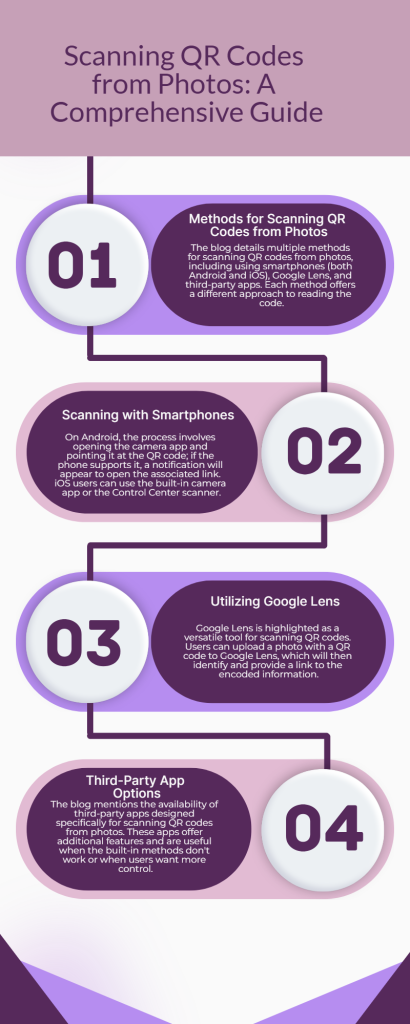
Sådan scannes en QR -kode fra et billede (iOS & Android)
Vil du scanne en QR -kode fra et billede på din telefon? Uanset om du er på iOS eller Android, er processen enklere, end du tror-her er en trin-for-trin-guide til at hjælpe dig:
1. Bekræft, at dit billede er klart
inden noget andet, skal du sørge for, at QR -koden på billedet er skarpt og ikke beskåret. Slørede eller lavopløsningsskærmbilleder kan forvirre din scanner.
2. Kontroller indbyggede iOS-funktioner
på iPhones (iOS 15 og derover), den indbyggede fotos-app kan automatisk genkende QR-koder. Bare åbn billedet, og hvis der registreres en QR -kode, vises en gul ramme og link - tryk på scanning.
3. Brug Android's indbyggede linse eller assistent
på Android, Google Lens er din bedste ven. Press billedet i lang tid eller åbn det på Google-fotos og tryk på linseikonet for at scanne. Du kan også bede Google Assistant om at scanne en QR -kode fra et billede.
4. Udforsk specialiserede tredjepartsapps
Hvis dine standardapps ikke understøtter denne funktion, kan du prøve en tredjeparts QR-kodelæser-app som QR Scanner, QRBOT eller Kaspersky QR Scanner. Disse lader dig uploade billeder fra dit galleri og scanne øjeblikkeligt.
5. Juster indstillinger for at maksimere nøjagtigheden
Sørg for tilladelser til billedadgang og kamera tildeles. Nogle apps har muligvis brug for adgang til filer, før de kan scanne QR -koder fra fotos .
6. Foretag test og fejlfinding
Hvis scanning ikke fungerer, kan du prøve at justere lysstyrken eller kontrast på billedet, eller gebyr det igen i højere opløsning.
7. Husk sikkerheden,
vær forsigtig med at scanne QR -koder fra ukendte eller ikke -betroede kilder - de kan muligvis føre til phishing -websteder eller ondsindede downloads.
Tips til effektiv billedbaseret QR-kodescanning
For at gøre processen endnu glattere, her er et par hurtige tip, når du planlægger at scanne en QR -kode fra et billede senere:
1. Organiser dit galleri
Opret et dedikeret album til gemte QR -koder. Det gør det lettere at finde og scanne dem uden uendelig rulning.
2. Rene og klare skærmbilleder
Undgå at tage skærmbilleder med overlappende elementer som chatbobler, blænding eller lav lysstyrke. En klar QR -kode fra et foto forbedrer scanningsnøjagtigheden markant.
En lille prep går langt, når det kommer til pålidelig QR -scanning fra din enhed!
Ofte stillede spørgsmål om scanning af QR -koder fra fotos
Q1: Hvad er den enkleste måde at scanne en billedbaseret QR-kode på iOS?
Den nemmeste metode er at åbne billedet i appen Fotos . Hvis din iPhone kører iOS 15 eller nyere, registrerer den automatisk QR -koden. Du kan se en pop-up eller en gul ramme omkring koden-tryk bare på den for at få adgang til linket. Ingen grund til at installere ekstra apps til at scanne en QR -kode fra et foto .
Q2: Hvordan kan jeg scanne en QR -kode fra et skærmbillede på Android -enheder?
På de fleste Android -telefoner skal du åbne skærmbilledet på Google -fotos , og tryk derefter på linseikonet . Det scanner hurtigt QR -koden og viser linket eller handlingen. Du kan også længe presse billedet ved hjælp af Google Assistant og vælge "Søgbillede med linse" for at scanne en QR-kode fra et billede .
Q3: Har jeg brug for en speciel QR -kodelæser -app til scanning af billeder?
Ikke altid. iPhones og de fleste Android-enheder kan scanne QR-koder fra billeder ved hjælp af indbyggede værktøjer som fotos, linse eller assistent. Men hvis disse ikke fungerer, eller du vil have flere funktioner, kan du prøve gratis QR -kodelæserapps som QRBOT, Neoreader eller Kaspersky QR Scanner.
Q4: Hvorfor kan min scanner ikke registrere koden på et foto?
Der kan være flere grunde: QR -koden er sløret, beskåret, for lille, eller billedet har dårlig kontrast. Nogle gange kan overlappende elementer (som tekst eller emojier på et skærmbillede) blokere detektion. Prøv at bruge en renere version med høj opløsning af QR-koden.
Q5: Hvilke sikkerhedsmæssige bekymringer skal jeg se efter, mens jeg scanner QR -koder?
Vær altid forsigtig, når du scanner en QR -kode fra et billede , især hvis du ikke kender kilden. Nogle koder kan omdirigere til phishing -websteder eller udløse ondsindede downloads. Undgå at scanne koder fra mistænkelige e -mails, ukendte kontakter eller skitserede websteder.